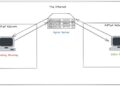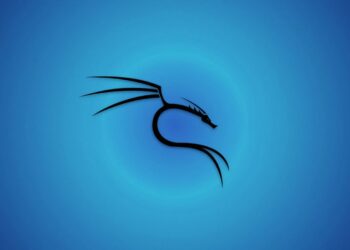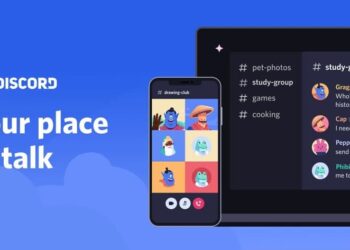Kali Linux phiên bản cải tiến đã được phát hành không lâu. Nhưng hiện nay chưa có cách gõ tiếng Việt trên Kali Linux. Các hướng dẫn trên Internet hầu như không áp dụng được khi gõ tiếng Việt trên Kali. Kali Linux là một bản phân phối Linux dựa trên Debian. Hệ điều hành chứa rất nhiều độ chơi bảo mật cho anh em tha hồ nghịch ngợm. Bài viết này AnonyViet sẽ hướng dẫn bạn chi tiết bằng hình ảnh cách cài đặt bộ gõ tiếng Việt trên Kali Linux thành công.
| Tham gia kênh Telegram của AnonyViet 👉 Link 👈 |
Từ phiên bản Kali Linux 2018 việc cài bộ gõ Tiếng Việt đã khó khăn khi các bộ gõ hầu như không hổ trợ nửa. Nếu bạn biết cách tinh chỉnh một xíu, bạn sẽ có thể dễ dàng đánh được tiếng Việt trên trình duyệt hoặc gpedit mà không bị lỗi.
Cài bộ gõ tiếng Việt trên Kali Linux bằng ibus-unikey
ibus-unikey là bộ gõ tiếng Việt mã nguồn mở được phát triển dành cho hệ điều hành nhân Linux. Bộ gõ này hổ trợ đầy đủ các kiểu gõ tiếng Việt tương tự như Unikey trên Windows. IBus-Unikey hỗ trợ gõ kiểu Telex, VNI, STelex2 và nhiều tùy chọn khác. Đối với Ubuntu việt cài đặt IBus-Unikey khá đơn giản, nhưng để có thể gõ tiếng Việt trên Kali Linux phiên bản mới nhất, bạn cần tinh chỉnh thêm một số cài đặt cho IBus-Unikey. Hãy thực hiện theo hướng dẫn dưới đây
Mở terminal trên Kali Linux và gõ lệnh:
Gõ sudo apt install ibus-unikey
 Nhập pass nếu Kali yêu cầu. Password trên Kali Linux 2020 mặc định là
Nhập pass nếu Kali yêu cầu. Password trên Kali Linux 2020 mặc định là kali
Tiếp theo gõ lệnh: nano .bashrcKéo xuống dưới cùng, nhập lệnh:
# ibus
export GTK_IM_MODULE=ibus
export XMODIFIERS=@im=ibus
export QT_IM_MODULE=ibus
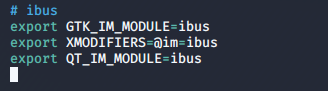
Nhấn Ctrl + X và nhấn y, Enter.
Restart lại Kali Linux hoặc gõ lệnh reboot hoặc sudo shutdown -r now
Ấn vào logo Kali ở trên cùng bên trái và tìm ibus.
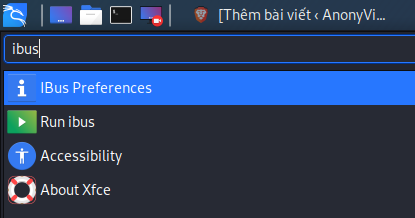
Chuyển qua tab Input Method.
Nhấn add bên thanh tay phải. Nhấn nút 3 chấm và tìm vietnamese.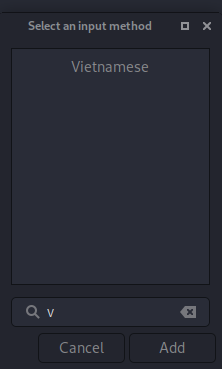
Sau đó add Vietnamese vào.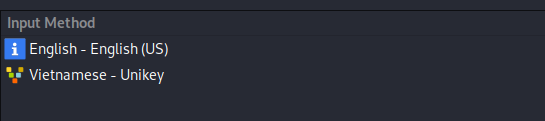
Chuột trái vào và chuyển sang Unikey. Vậy là bạn đã cài xong bộ gõ tiếng việt cho Kali Linux rồi đó.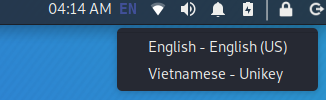
Bây giờ bạn có thể soạn thảo tiếng Việt trên Kali Linux một cách dễ dàng. Bây giờ có thể tự tin dùng Kali Linux làm hệ điều hành chính thay cho Ubuntu hay Centos nếu bạn thích.
Câu hỏi thường gặp
Tôi cần làm gì nếu gặp lỗi khi cài đặt ibus-unikey?
Hãy đảm bảo bạn đã kết nối mạng và có quyền truy cập root (sudo). Kiểm tra lại các lệnh đã nhập chính xác và khởi động lại hệ thống sau khi cài đặt.
Sau khi cài đặt, tôi không thấy tiếng Việt trong danh sách ngôn ngữ nhập liệu. Phải làm sao?
Hãy kiểm tra xem bạn đã thêm ngôn ngữ tiếng Việt (Vietnamese) và chọn Unikey làm phương thức nhập liệu trong cài đặt ibus như hướng dẫn trong bài viết.
Tôi có thể sử dụng các kiểu gõ tiếng Việt khác ngoài Telex không?
ibus-unikey hỗ trợ nhiều kiểu gõ khác nhau như VNI, STelex2. Bạn có thể chọn kiểu gõ mong muốn trong cài đặt của Unikey sau khi đã cài đặt thành công.